如何批量设置电脑word文档内的数字格式
当我们在使用电脑的时候,可以通过word软件来处理一些文档,而在文档内,如何批量修改数字的格式呢?接下来就由小编来到告诉大家。
具体如下:
1. 第一步,打开电脑中的word软件,然后新建一个空白文档。
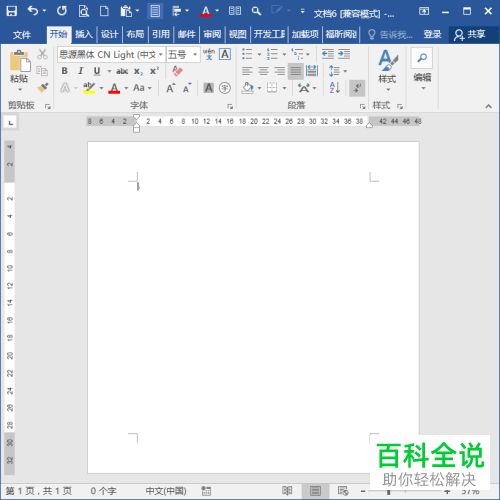
2.第二步,在空白文档内任意输入一些内容,包括文字与数字。

3. 第三步,通过快捷键Ctrl+H打开查找和替换窗口,然后点击上方的替换标签。

4. 第四步,点击查找内容的输入框,然后在其中输入指令:^#。
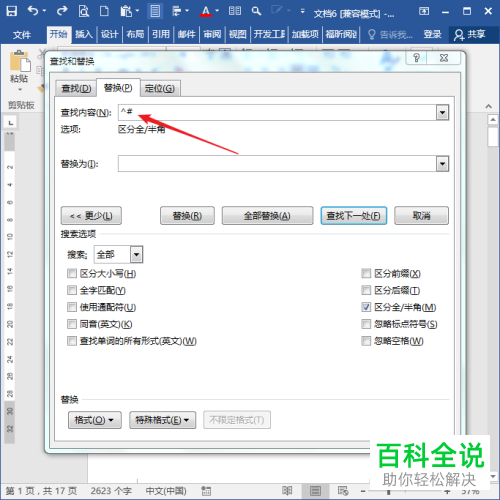
5. 也可以点击下方的特殊格式选项,然后点击弹出菜单中的任意数字选项,同样可以在输入栏内输入同样的符号。
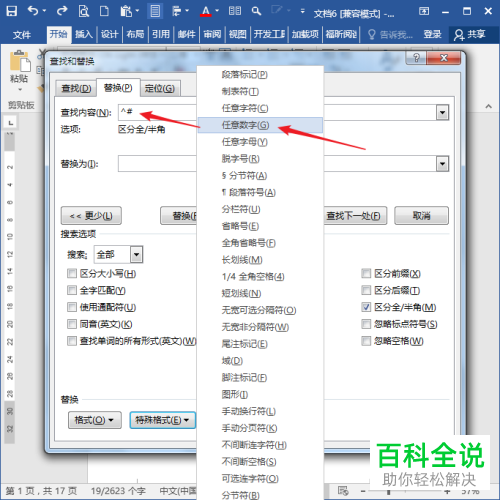
6. 第五步,将鼠标光标置于替换为输入栏内,然后点击下方的格式选项,再点击弹出菜单中的字体功能。
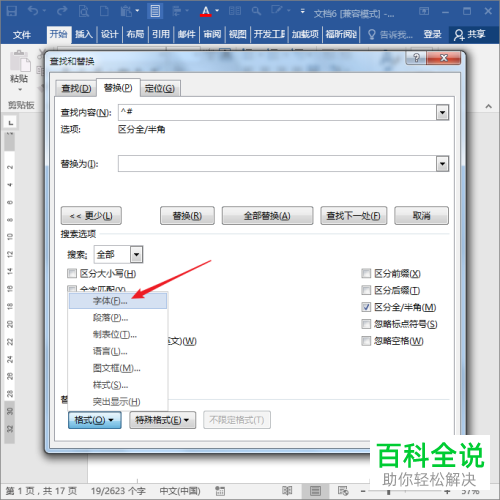
7. 第六步,在替换字体窗口内,设置自己喜欢的字体样式。

8. 第七步,不需要在替换为输入栏内输入任何内容,直接点击下方的全部替换按钮。
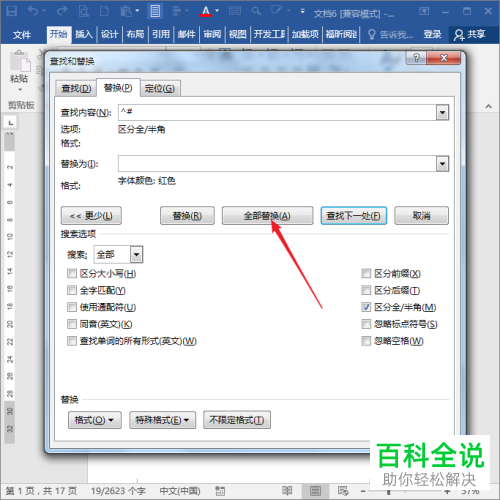
9. 第八步,返回文档页面,就可以看到数字的格式发生了改变。
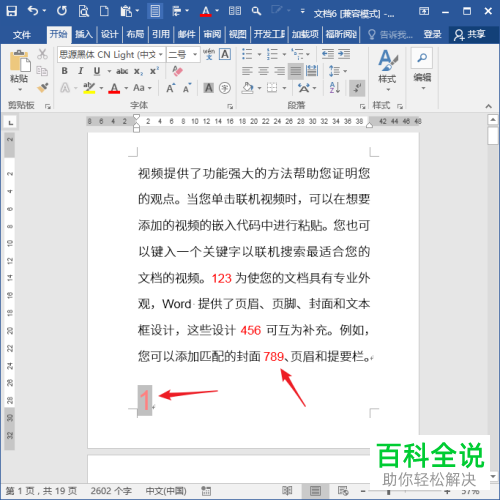
以上就是小编为大家带来的批量设置word文档内的数字格式的方法。
赞 (0)

